全面解读win7远程桌面提示您的凭据不工作是什么意思?及解决办法
最开始升上来的时候也无法使用远程连接(您的凭据无法工作win7系统远程桌面功能强大,可以连接两清华同方脑,通过远程桌面可以控制另一清华同方脑。近期有伙伴发现自己在使用远程桌面的时候提示您的凭据不起作用!
您的凭据在win7远程桌面中不工作的处理办法:
1]运行网络适配器故障排除程序
网络适配器故障排除程序将协助检查网络中的缺陷(如果有)并更正相同的缺陷。
转到开始>配置>升级和安全>疑难解答。 从列表中选择网络适配器疑难解答。
2]将网络设置文件从公共更改为私有
据报道,此问题发生在网络设置文件已公开的系统上。 将其更改为私有有助于处理问题。
转到开始>配置>网络和internet>状态。 单击“更改连接属性”。
将网络设置文件的单选按钮切换为私人。
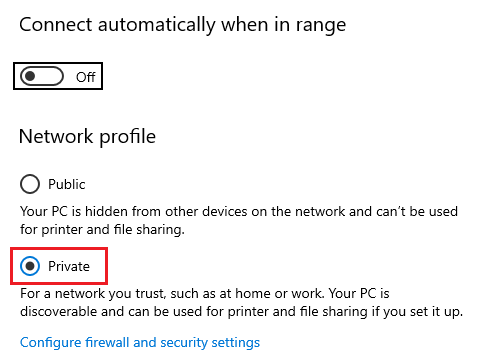
等待系统修改配置几秒钟。
3]更改帐户用户名
这个问题背后的原因之一是当用户重新安装他们的win7副本时,他们会更改系统的用户名 - 但它不会因远程桌面连接而改变。在这种处境下,你可以将用户名更改回重新安装之前的用户名,看看是否有协助。
4]编辑win安全策略
有一个win安全策略,启用后,不允许非管理员用户登录到远程桌面连接。如果你需要允许非管理员用户使用远程桌面连接,则必须编辑此策略。如果你自己是系统的管理员,这显然是或许的。
按win + R打开“运行”窗口,然后键入命令secpol.msc。按Enter键以打开本地安全策略。在“本地安全策略”窗口的左窗格中,选择“本地策略”>“用户权限协议”。
在右窗格中,双击“允许通过远程桌面服务登录”。
在下一个窗口中,选择添加用户或组。
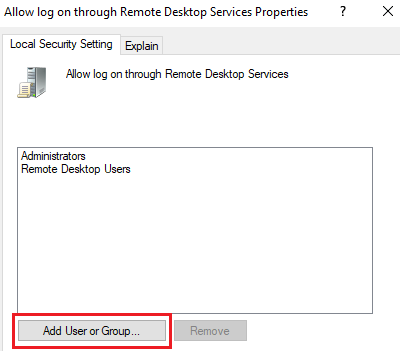
在“输入要选择的对象名称列”下,输入目标非管理员用户的用户名。 单击“检查名称”以解析用户名。
选择确定以保存配置并重新启动系统。
5]使用组策略编辑器
在win7系统桌面,右键点击桌面左下角的开始按钮,在弹出菜单中选择“运行”菜单项。在打开的运行窗口中输入命令gpedit.msc,然后点击确定按钮。
这时会打开“本地组策略编辑器”窗口,在窗口左侧边栏依次点击“计算机设置/管理模板/系统”菜单项。
在win7组件菜单下找到“凭据分配”菜单项,点击后在右侧窗口中找到“允许分配保存的凭据用于仅nTLM服务器身份验证”一项。
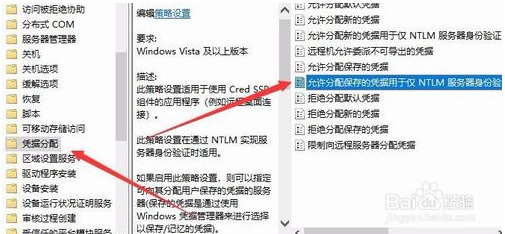
右键点击上面的配置项,在弹出菜单中选择“编辑”菜单项。
这时会打开该项的编辑窗口,在窗口中选中“已启用”一项,点击选项窗口中的“显示”按钮,在弹出的显示内容窗口中输入termsrv/*,最后点击确定按钮。
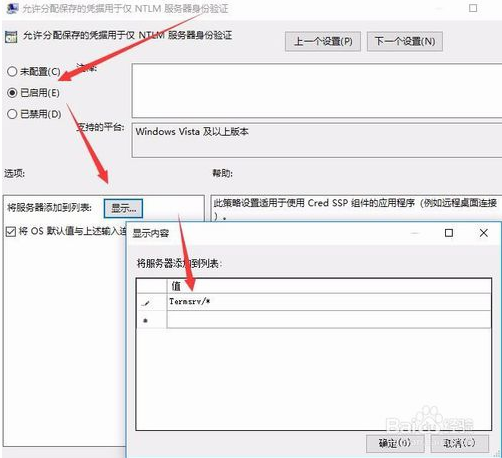
如果上面的配置还没有处理问题的话,接下来继续下面的操作。同样打开本地组策略编辑器窗口,在窗口中依次点击“计算机设置/win配置/安全配置/安全选项”菜单项。
在右侧窗口中选中“网络访问:本地帐户的分享和安全模型”配置项。
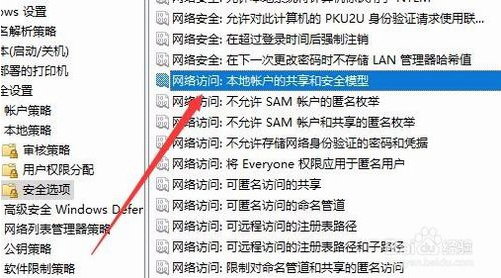
右键点击上面的配置项,然后在弹出菜单中选择“属性”菜单项。
在打开的编辑窗口中选择“经典:对本地用户进行身份验证,不改变其本来身份”菜单项,最后点击确定按钮。再次连接远程桌面,就不再弹出无法连接的提示了。
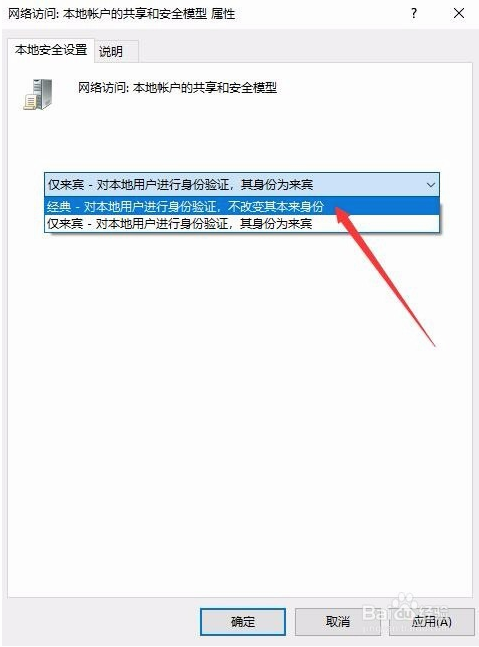
- 相关系统
- Win10纯净版系统下载












